Iklan
 Untuk beberapa waktu sekarang, saya telah mencoba mengembangkan cara yang sangat cepat dan mudah untuk membuat server web virtual (pada dasarnya server web lokal), pada hard drive portabel saya. Bukan hanya satu. Saya ingin memiliki kemampuan untuk mengatur beberapa server web yang bisa saya konfigurasi sebagai server web localhost saya dengan mengklik tombol.
Untuk beberapa waktu sekarang, saya telah mencoba mengembangkan cara yang sangat cepat dan mudah untuk membuat server web virtual (pada dasarnya server web lokal), pada hard drive portabel saya. Bukan hanya satu. Saya ingin memiliki kemampuan untuk mengatur beberapa server web yang bisa saya konfigurasi sebagai server web localhost saya dengan mengklik tombol.
Bagi Anda yang telah mengikuti artikel terbaru saya, saya melakukan ini dengan Server2Go Cara Membuat Web Server Uji Portabel Dengan Server2Go Baca lebih banyak . Banyak dari Anda menyukai pendekatan itu. Satu masalah dengan Server2Go tampaknya itu benar-benar dimaksudkan untuk digunakan sebagai basis tes server web bersih setiap kali Anda meluncurkannya. Ketika Anda menutup server, itu tidak benar-benar mempertahankan pengaturan dengan baik.
Ada sejumlah pembaca yang menyarankan Xampp sebagai solusi terbaik untuk ini. Xampp adalah favorit lama. Aibek mendaftarkannya dalam kompilasi 100 aplikasi portabel terbaik 100 Aplikasi Portabel untuk USB Stick Anda untuk Windows dan macOS Aplikasi portabel memungkinkan Anda membawa perangkat lunak favorit ke mana saja melalui flash drive atau penyimpanan cloud. Berikut adalah 100 di antaranya untuk memenuhi setiap kebutuhan Anda, dari game hingga editor gambar. Baca lebih banyak , dan Dave menguraikan cara mengatur Server Xampp Cara Menginstal Windows Web Server pada PC Anda Dengan XAMPP Baca lebih banyak di PC Anda. Tentu saja dengan XAMPP, Anda harus menginstalnya di root drive - jadi satu portable drive menjadi server web Anda. Mengambil pendekatan ini, saya memutuskan untuk melihat apakah perintah "subst" DOS dapat menyelesaikan masalah itu - dan tentu saja berhasil!
Menginstal Beberapa Server Web XAMPP
Hal pertama yang ingin Anda lakukan adalah menunjuk folder tertentu pada hard drive portabel Anda (atau drive USB portabel, jika itu cukup besar) untuk menampung seluruh situs web Anda. Dalam kasus saya, saya membuat direktori root yang disebut "TopSecretWriters".
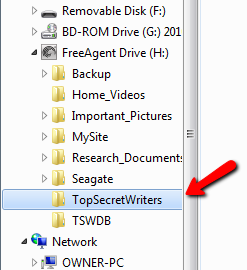
Yang harus Anda lakukan selanjutnya adalah memberi tahu Windows bahwa direktori pada hard drive portabel Anda adalah direktori root, menggunakan perintah SUBST. Dalam kasus saya, di layar perintah DOS saya mengetik, “subst X: H: \ TopSecretWriters“.
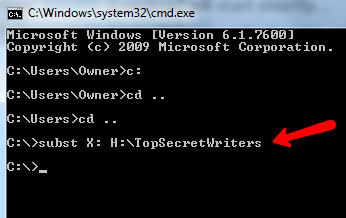
Ini membuat root drive X: merujuk langsung ke direktori TopSecretWriters pada drive portabel Anda. Anda harus mencatat ini, karena kapan pun Anda ingin menjalankan server web di masa mendatang, Anda harus mengetikkan perintah ini, jika tidak instalasi Xampp tidak akan berfungsi.
Sekarang, cukup unduh salinan arsip Xampp ZIP (bukan installer Windows), dan ekstrak folder Xampp ke direktori baru yang Anda buat.

Masuk ke folder Xampp dan klik dua kali pada "setup_xampp.bat"File.
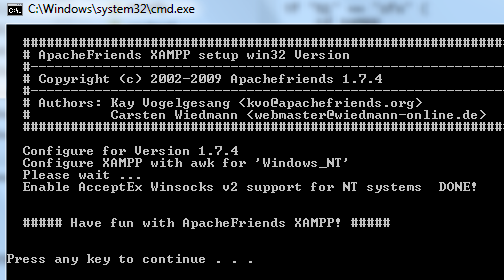
Lalu lari "xampp-control.exe"Dan Anda akan melihat layar berikut:

Pilih layanan Apache dan MySql, dan instal (tekan mulai) keduanya. Setelah mereka berhasil diinstal dan "berjalan", buka browser web dan buka " http://localhost/”. Ketika Anda melakukannya, Anda akan melihat layar pengantar Xampp. Klik "Status“, Itu harus menunjukkan sebagian besar komponen sebagai diaktifkan.

Menginstal Cadangan Lengkap Dari Situs WordPress
Pada titik ini, Anda telah selesai menyiapkan server web satu Xampp. Cukup salin situs web Anda ke folder HTDOCS dan situs Anda akan muncul ketika Anda membuka "http://localhost/“.
Karena kebanyakan orang suka memiliki mirror lokal di blog atau situs WordPress mereka, saya juga akan menunjukkan cara memasang instance lokal penuh dari situs Anda. Anda hanya perlu database MySQL, nama pengguna, dan kata sandi blog Anda. Luncurkan phpMyAdmin di instal Xampp lokal Anda dengan masuk ke “http://localhost/phpmyadmin/“. Ketikkan nama basis data Anda di "buat database baru"Bidang dan tekan"Membuat“.

Jangan lupa klik "Hak istimewa"Dan tambahkan pengguna baru dengan nama pengguna dan kata sandi dari basis data situs Anda sendiri, dan pastikan host adalah"Host lokal“.
Unduh dan ekstrak salinan WordPress yang cocok dengan versi WordPress situs Anda. Siapkan lokal Anda wp-config.php file dengan database, nama pengguna dan kata sandi yang benar, dan jalankan “http://localhost/wp-admin/install.php“. Terakhir, salin seluruh folder konten-wp dari situs WordPress Anda yang sebenarnya ke folder konten-wp di server web WordPress yang Anda instal.

Yang harus Anda lakukan sekarang adalah mengekspor database MySQL situs web Anda ke yang lokal, dan Anda selesai - lengkap dengan semua posting, komentar, dan yang lainnya. Untuk melakukan ini, cukup buka panel kontrol CpanelX Anda, klik “Cadangan”Dan pilih database untuk blog Anda.

Ini akan menyimpan seluruh basis data Anda sebagai file zip .GZ. Simpan file ini sebagai cadangan. Sekarang, kembali ke MyPhpAdmin dari server web lokal Anda, pilih database Anda, dan kemudian klik pada "Impor"Tombol. Pada layar ini, yang harus Anda lakukan adalah mengklik tombol Browse dan pilih file .gz yang baru saja Anda unduh.

Ini akan mengimpor seluruh basis data Anda. Pergi ke "http://localhost/"Dan Anda akan melihat replika cermin sempurna dari situs web langsung Anda! Sekarang Anda dapat mengubah tema, iklan baru, atau bermain-main dengan versi lokal situs web Anda sebelum Anda memutuskan untuk memindahkan perubahan ke situs langsung Anda.
Ketika Anda ingin mengatur semua ini untuk situs web lain, mulailah dari awal artikel ini lagi, buat yang baru direktori di root drive portabel Anda untuk situs web kedua ini, dan ketika Anda melakukan perintah SUBST, pilih drive lain surat.
Semua langkah selanjutnya adalah menyiapkan server web lokal Anda sendiri. Untuk meluncurkan server web lokal tertentu, Anda hanya perlu pergi ke direktori itu dan meluncurkan "xampp_start.exe"File dalam direktori itu. “xampp_stop.exe”Akan menghentikan server web lokal itu. Pengaturan ini akan bekerja dengan baik selama Anda tidak pernah mencoba untuk meluncurkan dua sekaligus - Anda hanya dapat memiliki satu server web hosting sekaligus!
Cobalah pengaturan ini dan beri tahu kami bagaimana hasilnya bagi Anda? Apakah Anda perlu menjalankan beberapa server web sekaligus? Apakah solusi ini membuatnya berfungsi? Bagikan pengalaman Anda dan kiat tambahan di bagian komentar di bawah.
Ryan memiliki gelar BSc di bidang Teknik Listrik. Dia telah bekerja 13 tahun di bidang teknik otomasi, 5 tahun di bidang TI, dan sekarang adalah seorang Insinyur Aplikasi. Mantan Redaktur Pelaksana MakeUseOf, dia berbicara di konferensi nasional tentang Visualisasi Data dan telah ditampilkan di TV dan radio nasional.